データーベースの最適化を自動的に行なってくれるWordPressプラグイン WP-Optimize
WordPress(ワードプレス)のデータベースクリーンアップのプラグインで定評のあるWP-Optimizeを紹介します。
このプラグインはWordPressのDB容量を減らすだけでなく肥大化しやすいリビジョンなどの削除などDBの最適化に役立つプラグインです。
自動化にデータベースの最適化を行ってくれる便利なプラグインなのでブログを書かれている方は導入しても良いかもしれません。
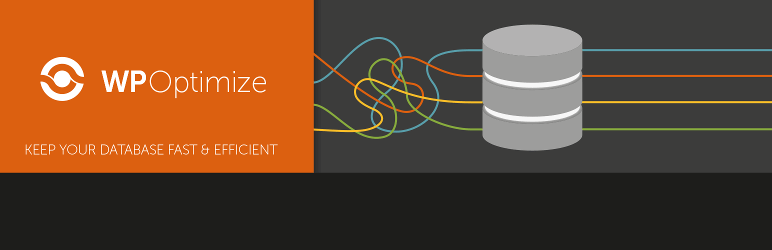
| プラグイン名 | WP-Optimize |
|---|---|
| バージョン | 2.1.0 |
WordPress.orgからダウンロードされる際は、上記のリンクからプラグインのページに行き「ダウンロード」をクリックするとプラグインが入ったZIPファイルをダウンロードすることができます。
プラグインのインストール
プラグインのインストール方法はいくつかあります。
- WordPressダッシュボード内「プラグイン」の「新規追加」ページよりインストールする。
- WordPress.orgからプラグインをダウンロードしてFTPなどでプラグインディレクトリに直接アップロードする。
- プラグインファイルをダウンロードしたらWordPress「プラグイン」の「新規追加」にある「プラグインのアップロード」からインストールする。
公式サイトに掲載されているプラグインの場合は一番目、ダッシュボード内にあるプラグインのページよりダウンロードしたほうが簡単です。
WordPress内にプラグインをインストールしたら「インストール済みプラグイン」でプラグインの確認をすることができます。
各プラグインにある「有効化」をクリックすることでプラグインの機能が使えるようになります。機能を止めたい場合は「停止」をクリックすると機能を止めることができます。
WP-Optimizeの使い方
プラグインを有効化すると管理画面の左メニューに「WP-Optimize」の項目が追加されます。クリックするとWP-Optimizeの最適化画面にリンクします。
最適化
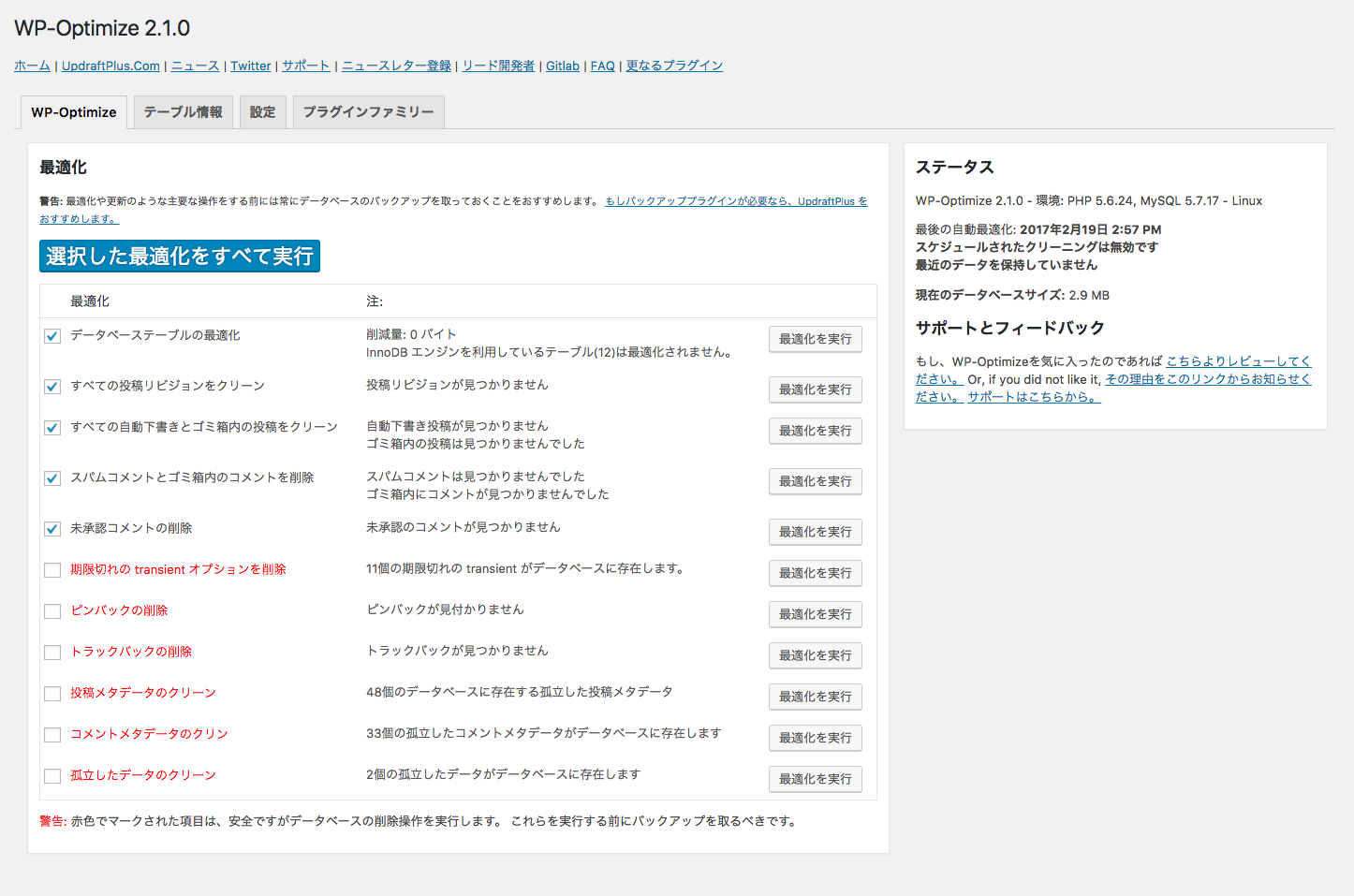
デフォルトの状態で「選択した最適化をすべて実行」を押しても特に問題ありませんが、最適化や更新のような主要な操作をする前には常にデータベースのバックアップを取っておくことをおすすめします。
- データベーステーブルの最適化
- すべての投稿リビジョンをクリーン
- すべての自動下書きとゴミ箱内の投稿をクリーン
- スパムコメントとゴミ箱内のコメントを削除
- 未承認コメントの削除
肥大化しやすい情報をクリーンアップしてくれます。
- 期限切れの transient オプションを削除
- ピンバックの削除
- トラックバックの削除
- 投稿メタデータのクリーン
- コメントメタデータのクリーン
- 孤立したデータのクリーン
上記の項目はデータベースで削除操作をするので場合によってはバックアップを取っておいたほうが良いです。
テーブル情報
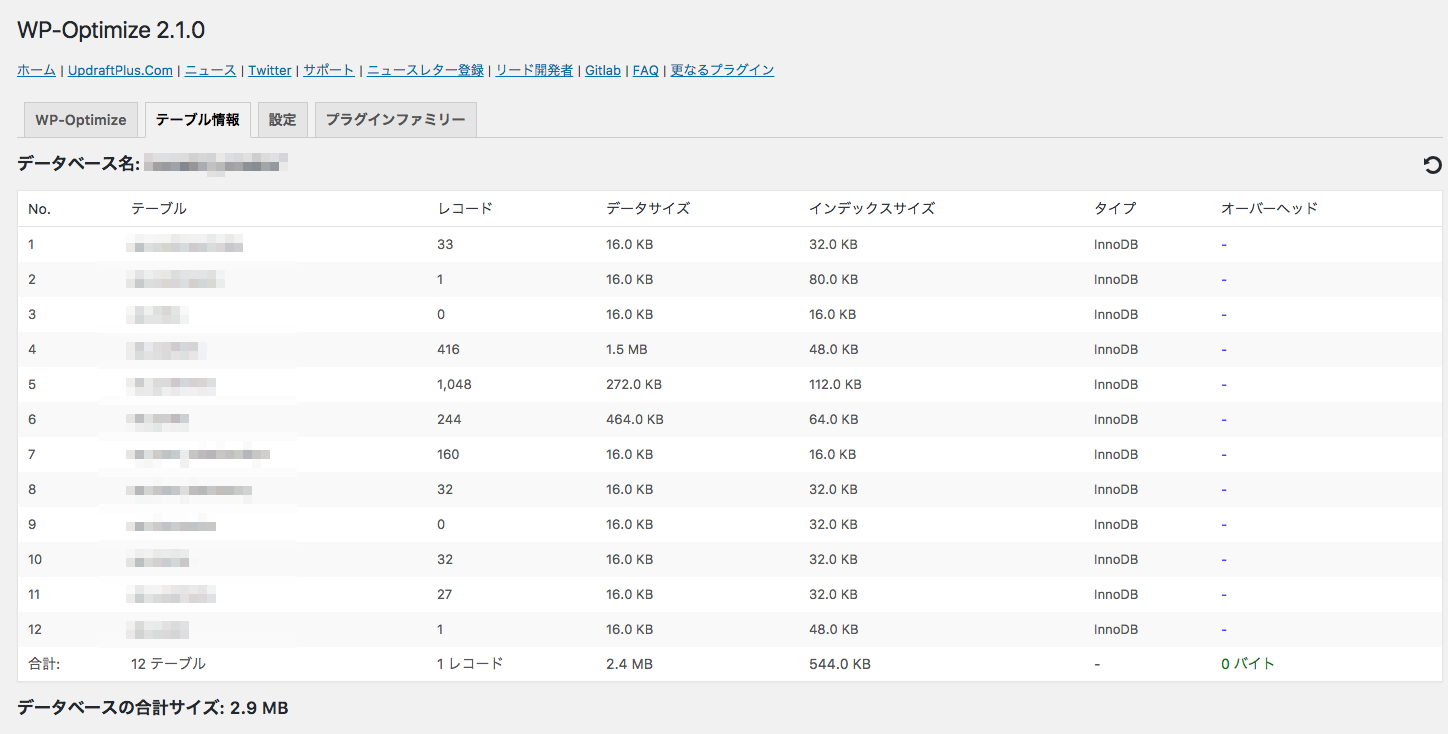
WordPressで利用しているテーブルの確認をすることができます。
一般設定・自動クリーンアップ設定
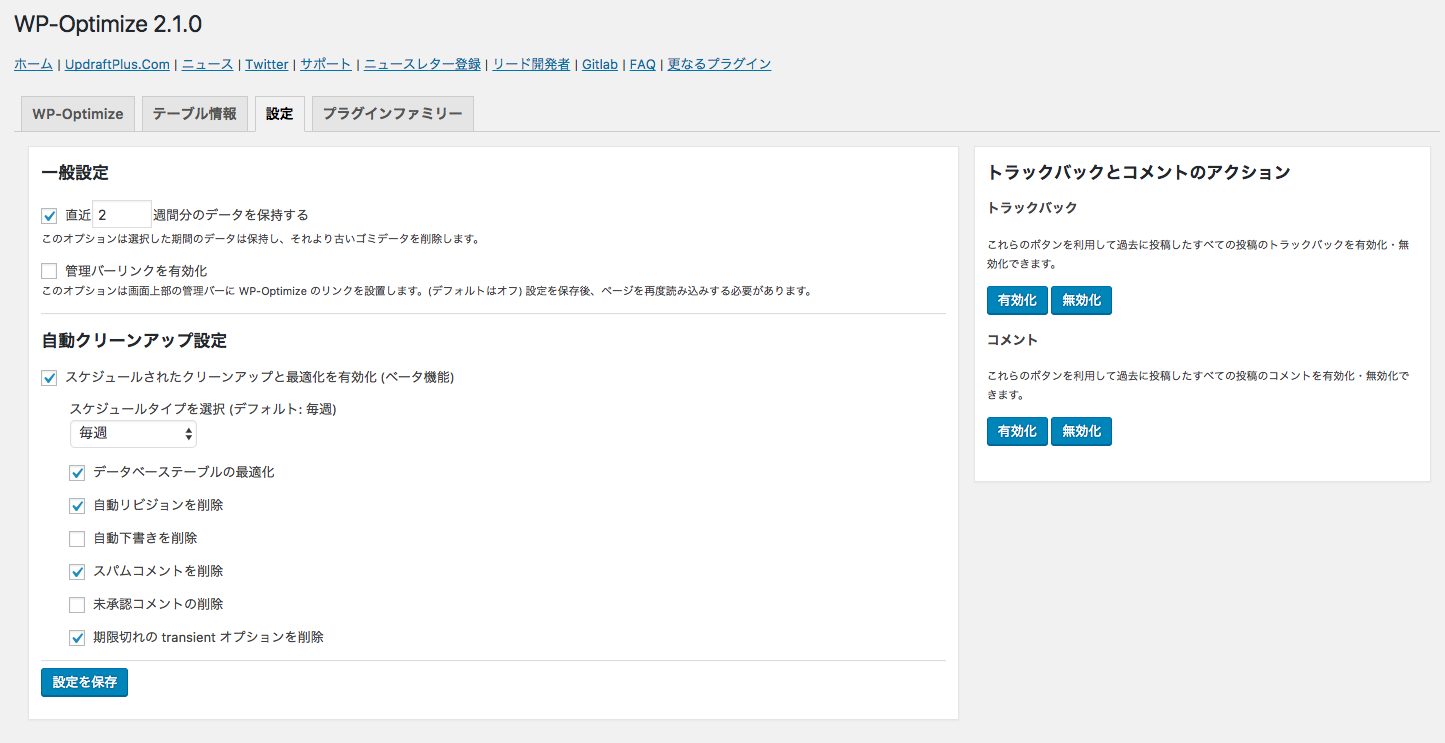
一般設定ではデータの保存期間や自動クリーンアップの期間設定をすることができます。継続的なクリーンアップができるので設定しておいたほうが良い項目です。
自動クリーンアップ機能もあるので常にデータベースを最適化した状態で使えるので、Webサイトの運営にも良い環境になるのでぜひ導入してみてはいかがでしょうか。


